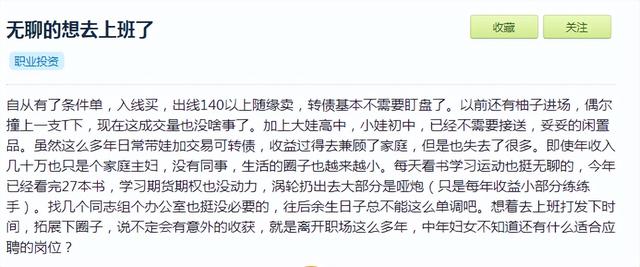首先,新建文档,尺寸是1200X900像素,创建一个渐变调整层,我们首先来做渐变背景。



下面,用矩形工具画一个颜色为#7435f8的矩形,作为我们的海报主体,看上去,矩形是不是有点像渐变,其实只有一种颜色,这只是眼睛的错觉而已,然后我添加了一个投影图层样式,在投影样式中,我调整了等高线。


接下来,我复制了一层矩形,下移一层,将填充修改为0,重新调整了投影样式的参数,注意投影的图层混合模式。(这一步是为了照顾低版本的朋友,如果使用高版本的朋友,直接添加两个投影样式即可)


下面,用椭圆工具画一个圆,然后添加图层样式。



#fc9346

#fc9346 #ff22ad
复制这个渐变的圆,右键清除图层样式,并将颜色修改为#ff28a9,并添加蒙版。


右键将这个复制的圆转换为智能对象,为其添加一个动感模糊,并用蒙版辅助,使其良好过渡



复制那个红黄渐变的圆,置于顶层,将描边的样式去掉,执行一个动感模糊。

创建一个图层组,将这几个圆都包括进去,为了防止动感模糊后,有超出矩形的部分,所以,我给它添加了一个矢量蒙版。

下面,添加文本